
Оглавление:
- Автор John Day [email protected].
- Public 2024-01-30 11:53.
- Последнее изменение 2025-01-23 15:05.
Читать дальше автора: sa112Obniz website


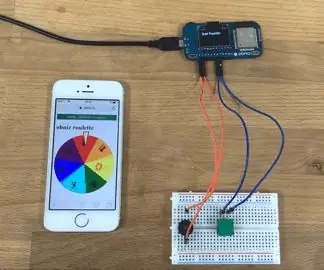
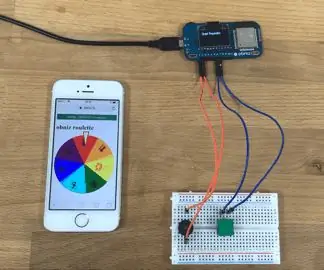


О себе: DIY electronics, javascript, IoT, obniz, programming, raspberrypi, arduino Подробнее о sa112 »
Игра с уклонением от препятствий, такая как Flappy Bird. Двигайте рукой, чтобы избежать столкновения. Это легко сделать и весело играть!
Шаг 1. Вещи, использованные в этом проекте
Обниз
ИК-датчик расстояния
Смартфон или компьютер
Шаг 2: Настройка Obniz


Все, что вам нужно сделать, чтобы настроить obniz, - это выполнить три шага.
- Подключите обниз к wifi.
- Подключайте к обнизу такие устройства, как светодиоды или моторы.
- Отсканируйте QR-код обниз и приступайте к программированию. Вам не нужно устанавливать какое-либо программное обеспечение.
Шаг 3:
Подключите обниз и датчик расстояния, как показано ниже.
- io0: сигнал (желтый)
- io1: GND (черный)
- io2: VCC (красный)
Шаг 4:
Мы используем холст HTML5.
пусть холст = документ.getElementById ('поле'); let ctx = canvas.getContext ('2d');
Установите для датчика расстояния значение var "inputHeight" и используйте его в любое время.
пусть inputHeight = 0; let obniz = new Obniz ("OBNIZ_ID_HERE"); obniz.onconnect = async function () {let sensor = obniz.wired ("GP2Y0A21YK0F", {vcc: 2, gnd: 1, signal: 0}); sensor.start (функция (высота) {inputHeight = height;})};
{vcc: 2, gnd: 1, signal: 0} следует изменить, если вы подключаете устройства, отличные от шага 2. Это значение используется для ввода каждого кадра.
пусть input = (300 - inputHeight); input = Math.min (Math.max (0, input), canvas.height); dot.push (ввод);
Шаг 5: программа
Загрузите программу отсюда
Рекомендуемые:
Игра Саймона - Веселая игра !: 5 шагов

Simon Game - Fun Game !: Справка: После долгих выходных вы должны очень постараться, чтобы выполнить все задания и работу, за которые вы отвечаете. Пора нам тренировать мозг, не так ли? Помимо этих скучных и бессмысленных игр, есть игра под названием Simon Game
ОБНАРУЖЕНИЕ ПРЕПЯТСТВИЙ И ИЗБЕЖАНИЕ ПРЕПЯТСТВИЙ: 3 шага

ОБНАРУЖЕНИЕ ПРЕПЯТСТВИЙ И ИЗБЕЖАНИЕ ПРЕПЯТСТВИЙ: Марсоход - это космический корабль, предназначенный для передвижения по поверхности планеты или другого небесного тела. Некоторые марсоходы были разработаны для перевозки членов пилотируемого космического экипажа; другие были частично или полностью автономными роботами. Р
Взаимодействие Arduino с ультразвуковым датчиком и бесконтактным датчиком температуры: 8 шагов

Взаимодействие Arduino с ультразвуковым датчиком и бесконтактным датчиком температуры: в настоящее время производители и разработчики предпочитают Arduino для быстрой разработки прототипов проектов. Arduino - это электронная платформа с открытым исходным кодом, основанная на простом в использовании аппаратном и программном обеспечении. У Arduino очень хорошее сообщество пользователей. В этом проекте
Камера с датчиком расстояния: 4 шага

Камера с датчиком расстояния: это руководство покажет вам, как сделать камеру с датчиком расстояния, используя raspberry pi. В этом проекте будет использоваться raspberry pi и Python 3 для кодирования в этом проекте. Камера с датчиком расстояния сначала измеряет 100 см, а затем
Скорость измерения на водосливе с датчиком расстояния: 4 шага (с изображениями)

Измерение скорости на водосливе с помощью датчика расстояния: Мы сделали устройство, которое рассчитывает скорость воды над водосливом. Это измеряется двумя датчиками расстояния
